Office uygulamalarını Microsoft'tan kaldırın
Bilgisayarınızda Microsoft'tan Office uygulamaları varsa, sürümü bizden yüklemeden önce bunları kaldırmanız gerekir. Bizden veya başka bir bayiden Microsoft 365 abonelik ürününüz varsa uygulamaları kaldırmanıza gerek yoktur.
Mac veya Windows kullanmanıza bağlı olarak uygun sekmeyi seçin.
- Bilgisayarınızda Denetim Masası'nı açın. (Windows logo anahtarını seçin, denetim masası yazın ve ardından sonuçlar listesinden Denetim Masası'nı seçin.)
- Programlar'ı ve ardından Programlar ve özellikler'i seçin.
- Office uygulamanızı ve ardından Kaldır öğesini seçin.
- Uygulamaları Office Home and Student veya Microsoft 365 gibi bir paketin parçası olarak yüklediyseniz paket adını arayın. Bağımsız uygulamalar için uygulama adına göre arama yapın.
- Kaldırma işlemini tamamlamak için talimatları izleyin.
Office uygulamaları kaldırılacaktır.
Denetim Masası'ndan kaldıramıyorum
Uygulamaları Denetim Masası üzerinden kaldırırken sorun yaşıyorsanız farklı bir yöntem deneyin:
- Tıkla Çalıştır veya MSI kurulumunuz varsa uygulamaları Microsoft destek aracıyla kaldırmayı deneyin ( Tıkla Çalıştır veya MSI altındaki talimatları izleyin.
- Microsoft Store yüklemeniz varsa uygulamaları PowerShell'i kullanarak Microsoft'un talimatlarıyla kaldırmayı deneyin (Microsoft Store altındaki adımları izleyin).
Hangi yükleme türüne sahip olduğunuzdan emin değilseniz, Office uygulamalarınızdan birini kontrol edin.
- Yükleme türünüzü kontrol etmek için bir Office uygulaması açın (Word veya Excel gibi).
- Mevcut bir dosya oluşturun veya açın.
- Dosya ve ardından Hesap seçeneğini belirleyin ( Office Hesabı diyebilir).
- Ürün bilgileri altında, Hakkında bölümünün yanında aşağıdakileri kontrol edin:
- Tıkla-Çalıştır : Bu kurulumların bir Sürüm ve Derleme numarası vardır ve Tıkla-Çalıştır ifadesini içerir.
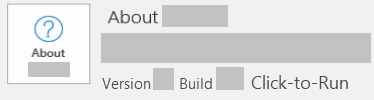
- MSI : Bir MSI yüklemesinin Sürüm veya Derleme numarası yoktur.
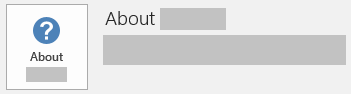
- Microsoft Store : Microsoft Store yüklemelerinin bir Sürüm ve Derleme numarası vardır ve Microsoft Store ifadesini içerir.
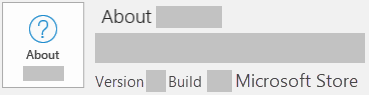
- Tıkla-Çalıştır : Bu kurulumların bir Sürüm ve Derleme numarası vardır ve Tıkla-Çalıştır ifadesini içerir.
Office uygulamalarını Denetim Masası üzerinden kaldıramıyorsanız, bunları Microsoft destek aracıyla kaldırın ( Tıkla Çalıştır veya MSI altındaki talimatları izleyin).
Uygulamalar klasörünüzdeki Office uygulamalarını kaldırın.
- Bilgisayarınızda Finder'ı açın.
- Uygulamalar öğesini seçin.
- Komutu basılı tutun ve ardından tüm Office uygulamalarınızı seçin.
- Klavyenizde Ctrl tuşunu basılı tutun, vurgulanan uygulamaları seçin ve ardından Çöp Kutusuna Taşı seçeneğini belirleyin .
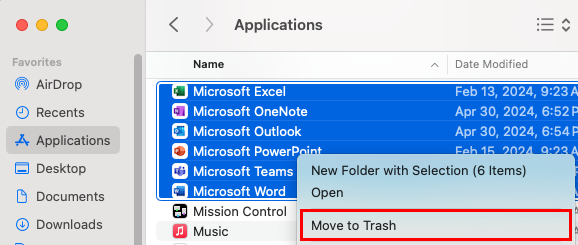
Office uygulamalarını Uygulamalar klasöründen kaldıramıyorsanız, kullanıcı Kitaplığı klasörünüzdeki dosyaları Microsoft'tan nasıl kaldıracağınızı öğrenin. Bu işe yaramazsa, Microsoft'un Mac için lisans kaldırma aracını deneyebilirsiniz .
Sonraki adım
- GoDaddy planından Microsoft 365 hesabınıza dahil olan Office uygulamalarını yükleyin .